باتری لپ تاپ یکی از اجزای حیاتی دستگاه است که عملکرد صحیح آن برای استفاده بهینه از لپتاپ بسیار مهم است. با گذشت زمان، باتریها ممکن است فرسوده شوند و نیاز به تعویض داشته باشند. برای تعویض باتری لپتاپ، یکی از اولین و مهمترین مراحل، پیدا کردن شماره مدل باتری است. این شماره مدل به شما کمک میکند تا باتری مناسب و سازگار با لپتاپ خود را پیدا کنید. در این مقاله، به بررسی روشهای مختلف برای پیدا کردن شماره مدل باتری لپ تاپ اچپی میپردازیم و نکات مهمی را در این زمینه ارائه میدهیم.

آموزش پیدا کردن شماره مدل باتری لپ تاپ اچ پی
1. بررسی برچسب روی باتری
یکی از سادهترین و رایجترین روشها برای پیدا کردن شماره مدل باتری لپتاپ اچپی، بررسی برچسب روی باتری است. بیشتر باتریهای لپتاپ دارای برچسبی هستند که اطلاعات مهمی مانند شماره مدل، شماره سریال، ولتاژ و ظرفیت باتری را نشان میدهد. برای دسترسی به این برچسب، باید باتری را از لپتاپ جدا کنید. در بیشتر لپتاپها، باتری به راحتی قابل جدا شدن است و شما میتوانید با باز کردن قفل یا فشار دادن دکمههای مربوطه، باتری را بیرون بیاورید. پس از جدا کردن باتری، برچسب روی آن را بررسی کنید و شماره مدل را یادداشت کنید.
2. استفاده از نرمافزارهای اطلاعات سیستم
یکی دیگر از روشهای موثر برای پیدا کردن شماره مدل باتری لپتاپ اچپی، استفاده از نرمافزارهای اطلاعات سیستم است. این نرمافزارها میتوانند اطلاعات دقیقی درباره سختافزار و نرمافزار لپتاپ شما ارائه دهند. برخی از نرمافزارهای معروف در این زمینه شامل CPU-Z، HWMonitor و Speccy هستند. با نصب و اجرای این نرمافزارها، میتوانید اطلاعات مربوط به باتری لپتاپ خود را مشاهده کنید. این اطلاعات معمولاً شامل شماره مدل، ظرفیت، ولتاژ و وضعیت سلامت باتری است.
3. مراجعه به وبسایت سازنده
وبسایت سازنده لپتاپ نیز میتواند منبع مفیدی برای پیدا کردن شماره مدل باتری باشد. شرکت اچپی دارای وبسایتی است که اطلاعات کاملی درباره محصولات و قطعات آنها ارائه میدهد. با مراجعه به وبسایت اچپی و وارد کردن مدل لپتاپ خود، میتوانید اطلاعات مربوط به باتری و شماره مدل آن را پیدا کنید. همچنین، برخی از وبسایتها دارای ابزارهای جستجوی قطعات هستند که با وارد کردن شماره سریال لپتاپ، میتوانید قطعات سازگار با دستگاه خود را پیدا کنید.
4. استفاده از دفترچه راهنمای کاربر
دفترچه راهنمای کاربر نیز یکی دیگر از منابع مفید برای پیدا کردن شماره مدل باتری لپتاپ اچپی است. این دفترچه معمولاً همراه با لپتاپ ارائه میشود و شامل اطلاعات کاملی درباره قطعات و نحوه استفاده از دستگاه است. در بخش مربوط به باتری، میتوانید شماره مدل و سایر اطلاعات مربوط به باتری را پیدا کنید. اگر دفترچه راهنمای کاربر را گم کردهاید، میتوانید نسخه الکترونیکی آن را از وبسایت سازنده دانلود کنید.
5. تماس با پشتیبانی فنی
در صورتی که نتوانستید شماره مدل باتری را با استفاده از روشهای فوق پیدا کنید، میتوانید با پشتیبانی فنی شرکت اچپی تماس بگیرید. پشتیبانی فنی میتواند به شما کمک کند تا شماره مدل باتری را پیدا کنید و راهنماییهای لازم را ارائه دهد. برای تماس با پشتیبانی فنی، میتوانید از شماره تلفنهای موجود در وبسایت اچپی استفاده کنید یا از طریق ایمیل و چت آنلاین با آنها در ارتباط باشید.
6. استفاده از ابزارهای تشخیص آنلاین
برخی از وبسایتها و ابزارهای آنلاین نیز میتوانند به شما کمک کنند تا شماره مدل باتری لپتاپ اچپی را پیدا کنید. این ابزارها معمولاً با اسکن سیستم شما و جمعآوری اطلاعات سختافزاری، شماره مدل باتری را شناسایی میکنند. برای استفاده از این ابزارها، کافی است به وبسایت مربوطه مراجعه کرده و دستورالعملهای ارائه شده را دنبال کنید. برخی از این ابزارها شامل BatteryInfoView و BatteryMon هستند.
7. بررسی بستهبندی باتری
اگر باتری لپتاپ خود را به تازگی خریداری کردهاید، میتوانید شماره مدل را روی بستهبندی باتری پیدا کنید. بیشتر باتریها دارای بستهبندیهایی هستند که اطلاعات مهمی مانند شماره مدل، شماره سریال، ولتاژ و ظرفیت باتری را نشان میدهند. با بررسی بستهبندی باتری، میتوانید شماره مدل را پیدا کرده و یادداشت کنید.
خدمات تخصصی نمایندگی: تعویض باتری لپ تاپ اچ پی
8. بررسی فاکتور خرید
فاکتور خرید نیز میتواند منبع مفیدی برای پیدا کردن شماره مدل باتری باشد. اگر باتری لپتاپ خود را از فروشگاه یا وبسایت معتبری خریداری کردهاید، احتمالاً شماره مدل باتری در فاکتور خرید ذکر شده است. با بررسی فاکتور خرید، میتوانید شماره مدل را پیدا کرده و یادداشت کنید.
9. استفاده از برنامههای مدیریت باتری
برخی از لپتاپها دارای برنامههای مدیریت باتری هستند که اطلاعات دقیقی درباره باتری ارائه میدهند. این برنامهها معمولاً توسط سازنده لپتاپ ارائه میشوند و شامل ویژگیهایی مانند نمایش وضعیت سلامت باتری، ظرفیت و شماره مدل باتری هستند. برای دسترسی به این برنامهها، میتوانید به منوی استارت ویندوز مراجعه کرده و برنامه مدیریت باتری را جستجو کنید.
10. بررسی تنظیمات BIOS
تنظیمات BIOS نیز میتواند اطلاعات مفیدی درباره باتری لپتاپ ارائه دهد. برای دسترسی به تنظیمات BIOS، باید لپتاپ خود را راهاندازی کرده و کلید مربوطه (معمولاً F2، F10 یا Delete) را فشار دهید. در بخش مربوط به باتری، میتوانید اطلاعاتی مانند شماره مدل، ظرفیت و وضعیت سلامت باتری را مشاهده کنید.
11. استفاده از اپلیکیشنهای موبایل
برخی از اپلیکیشنهای موبایل نیز میتوانند به شما کمک کنند تا شماره مدل باتری لپتاپ اچپی را پیدا کنید. این اپلیکیشنها معمولاً با اتصال به لپتاپ از طریق بلوتوث یا وایفای، اطلاعات سختافزاری را جمعآوری و نمایش میدهند. برخی از این اپلیکیشنها شامل Battery Monitor و Battery Life هستند. با نصب و استفاده از این اپلیکیشنها، میتوانید شماره مدل باتری را پیدا کرده و یادداشت کنید.
12. مراجعه به فروشگاههای معتبر
اگر همچنان نتوانستید شماره مدل باتری لپتاپ خود را پیدا کنید، میتوانید به فروشگاههای معتبر مراجعه کرده و از کارشناسان آنها کمک بگیرید. کارشناسان فروشگاههای معتبر معمولاً دارای دانش و تجربه کافی در زمینه قطعات لپتاپ هستند و میتوانند به شما کمک کنند تا شماره مدل باتری را پیدا کنید. همچنین، میتوانید باتری لپتاپ خود را به فروشگاه ببرید و از کارشناسان بخواهید تا شماره مدل را برای شما شناسایی کنند.
13. استفاده از انجمنها و تالارهای گفتگو
انجمنها و تالارهای گفتگو نیز میتوانند منبع مفیدی برای پیدا کردن شماره مدل باتری لپتاپ اچپی باشند. در این انجمنها، کاربران مختلف تجربیات و دانش خود را به اشتراک میگذارند و میتوانند به سوالات شما پاسخ دهند. با جستجو در انجمنها و تالارهای گفتگو، میتوانید اطلاعات مفیدی درباره شماره مدل باتری لپتاپ خود پیدا کنید. برخی از انجمنهای معروف شامل Reddit، Tom’s Hardware و HP Support Community هستند.
14. بررسی ویدئوهای آموزشی
ویدئوهای آموزشی نیز میتوانند به شما کمک کنند تا شماره مدل باتری لپتاپ اچپی را پیدا کنید. بسیاری از ویدئوهای آموزشی در وبسایتهایی مانند YouTube موجود هستند که مراحل مختلف پیدا کردن شماره مدل باتری را به صورت تصویری نشان میدهند. با مشاهده این ویدئوها، میتوانید به راحتی شماره مدل باتری لپتاپ خود را پیدا کنید و از راهنماییهای ارائه شده استفاده کنید.
15. استفاده از کتابچههای تعمیر و نگهداری
کتابچههای تعمیر و نگهداری نیز میتوانند منبع مفیدی برای پیدا کردن شماره مدل باتری لپتاپ اچپی باشند. این کتابچهها معمولاً شامل اطلاعات کاملی درباره قطعات و نحوه تعمیر و نگهداری لپتاپ هستند. در بخش مربوط به باتری، میتوانید شماره مدل و سایر اطلاعات مربوط به باتری را پیدا کنید. این کتابچهها معمولاً همراه با لپتاپ ارائه میشوند یا میتوانید نسخه الکترونیکی آنها را از وبسایت سازنده دانلود کنید.
پیشنهاد سایت: روش های افزایش عمر باتری لپ تاپ اچ پی
16. استفاده از ابزارهای سختافزاری
برخی از ابزارهای سختافزاری نیز میتوانند به شما کمک کنند تا شماره مدل باتری لپتاپ اچپی را پیدا کنید. این ابزارها معمولاً به پورت USB لپتاپ متصل میشوند و اطلاعات سختافزاری را جمعآوری و نمایش میدهند. برخی از این ابزارها شامل USB Battery Tester و Battery Analyzer هستند. با استفاده از این ابزارها، میتوانید شماره مدل باتری را پیدا کرده و یادداشت کنید.
17. بررسی گزارشهای سیستم
گزارشهای سیستم نیز میتوانند اطلاعات مفیدی درباره باتری لپتاپ ارائه دهند. برای دسترسی به گزارشهای سیستم، میتوانید از ابزارهای داخلی ویندوز مانند Event Viewer و System Information استفاده کنید. این ابزارها معمولاً شامل گزارشهایی درباره وضعیت سختافزار و نرمافزار لپتاپ هستند که میتوانند به شما کمک کنند تا شماره مدل باتری را پیدا کنید.
18. استفاده از دستورات خط فرمان
دستورات خط فرمان نیز میتوانند به شما کمک کنند تا شماره مدل باتری لپتاپ اچپی را پیدا کنید. برای مثال، در سیستمعامل ویندوز، میتوانید از دستور powercfg /batteryreport استفاده کنید. این دستور گزارشی درباره وضعیت باتری لپتاپ ایجاد میکند که شامل اطلاعاتی مانند شماره مدل، ظرفیت و وضعیت سلامت باتری است. برای اجرای این دستور، کافی است خط فرمان ویندوز را باز کرده و دستور را وارد کنید.
19. بررسی نرمافزارهای مدیریت انرژی
برخی از لپتاپها دارای نرمافزارهای مدیریت انرژی هستند که اطلاعات دقیقی درباره باتری ارائه میدهند. این نرمافزارها معمولاً توسط سازنده لپتاپ ارائه میشوند و شامل ویژگیهایی مانند نمایش وضعیت سلامت باتری، ظرفیت و شماره مدل باتری هستند. برای دسترسی به این نرمافزارها، میتوانید به منوی استارت ویندوز مراجعه کرده و نرمافزار مدیریت انرژی را جستجو کنید.
20. استفاده از خدمات تعمیر و نگهداری حرفهای
در صورتی که نتوانستید شماره مدل باتری لپتاپ خود را با استفاده از روشهای فوق پیدا کنید، میتوانید از خدمات تعمیر و نگهداری حرفهای استفاده کنید. تکنسینهای حرفهای معمولاً دارای دانش و تجربه کافی در زمینه قطعات لپتاپ هستند و میتوانند به شما کمک کنند تا شماره مدل باتری را پیدا کنید. همچنین، میتوانید لپتاپ خود را به مراکز تعمیر و نگهداری معتبر ببرید و از تکنسینها بخواهید تا شماره مدل باتری را برای شما شناسایی کنند.
مشخصات باتری لپ تاپ را از کجا بفهمیم؟
برای فهمیدن مشخصات باتری لپتاپ، چندین روش وجود دارد. نخستین راه مراجعه به دفترچه راهنما یا مشخصات فنی لپتاپ است که معمولاً ظرفیت باتری (معمولاً به میلیآمپر ساعت یا mAh) و ولتاژ آن (ولتاژ معمولی ۱۱.۱ ولت یا ۱۴.۸ ولت است) در آن ذکر شده است. همچنین میتوانید به وبسایت رسمی سازنده مراجعه کنید و با وارد کردن مدل لپتاپ، اطلاعات دقیقی درباره باتری آن به دست آورید.
روش دیگر استفاده از نرمافزارهای شخص ثالث است که اطلاعات کاملی درباره وضعیت باتری، ظرفیت واقعی، تعداد چرخههای شارژ و وضعیت سلامت باتری ارائه میدهند. از جمله این نرمافزارها میتوان به HWInfo و BatteryInfoView اشاره کرد.
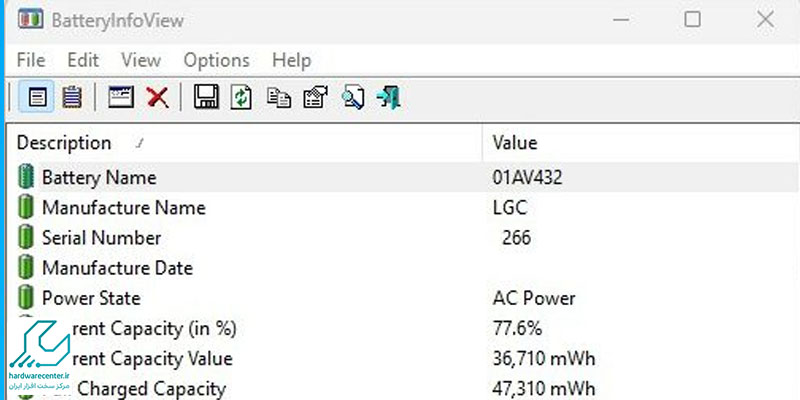
همچنین در سیستمعاملهای ویندوز، با استفاده از دستور CMD میتوانید گزارش باتری را ایجاد کنید.
- کافی است Command Prompt را باز کرده و دستور `powercfg /batteryreport` را وارد کنید.
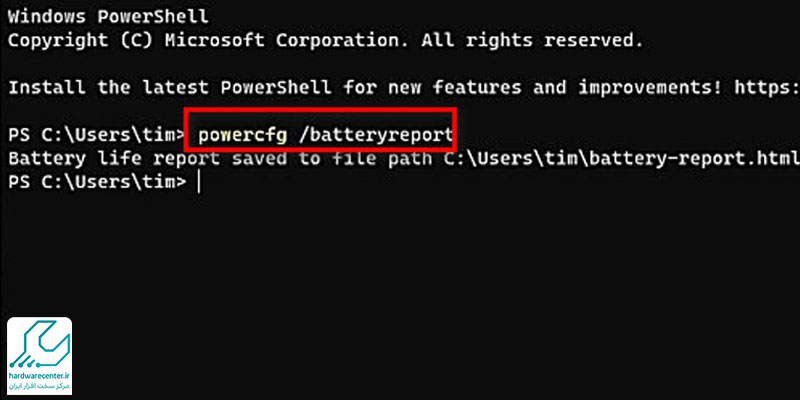
- این دستور یک فایل HTML تولید میکند که شامل جزئیات مختلفی از جمله ظرفیت طراحی (Design Capacity)، ظرفیت فعلی (Full Charge Capacity) و اطلاعات چرخههای شارژ باتری است.
- با این روشها، میتوانید به اطلاعات جامعی درباره مشخصات و وضعیت باتری لپتاپ خود دسترسی پیدا کنید.
شماره مدل باتری اطلاعات ضروری به هنگام تعویض!
پیدا کردن شماره مدل باتری لپتاپ اچپی یکی از مراحل مهم در تعویض باتری است که میتواند به شما کمک کند تا باتری مناسب و سازگار با لپتاپ خود را پیدا کنید. در این مقاله، به بررسی روشهای مختلف برای پیدا کردن شماره مدل باتری لپتاپ اچپی پرداختیم. این روشها شامل بررسی برچسب روی باتری، استفاده از نرمافزارهای اطلاعات سیستم، مراجعه به وبسایت سازنده، استفاده از دفترچه راهنمای کاربر، تماس با پشتیبانی فنی، استفاده از ابزارهای تشخیص آنلاین، بررسی بستهبندی باتری، بررسی فاکتور خرید، استفاده از برنامههای مدیریت باتری، بررسی تنظیمات BIOS، استفاده از اپلیکیشنهای موبایل، مراجعه به فروشگاههای معتبر، استفاده از انجمنها و تالارهای گفتگو، بررسی ویدئوهای آموزشی، استفاده از کتابچههای تعمیر و نگهداری، استفاده از ابزارهای سختافزاری، بررسی گزارشهای سیستم، استفاده از دستورات خط فرمان، بررسی نرمافزارهای مدیریت انرژی و استفاده از خدمات تعمیر و نگهداری حرفهای بودند. با استفاده از این روشها، میتوانید به راحتی شماره مدل باتری لپتاپ خود را پیدا کرده و باتری مناسب را تهیه کنید.

